La petite histoire
Cela fait maintenant environ 2 ans que j’ai acheté mon premier iPad, et ce blog aura 1 an dans quelques semaines (d’ailleurs si vous avez des idées pour célébrer ce bloganniversaire je suis preneuse).
A l’époque, j’avais choisi un iPad 2, avec 32Go de mémoire et une connectique WIFI+3G. Oui mais voilà, depuis environ 4 mois, en fait depuis le passage à iOS 6 (que je conseille vivement à tous), je n’ai plus 1Mo de disponible sur ma tablette. Cela signifie que je ne peux plus mettre à jour mes applications, que je ne peux plus en acheter de nouvelles, et que je ne pourrai pas faire les futures mises à jour d’iOs.
J’ai bien pensé à supprimer toute la musique, toutes les vidéos, toutes les photos… mais en fait je n’en ai pas, cela fait bien longtemps que mon iPad ne contient plus que des applications ! Bref il a fallu me rendre à l’évidence il était temps de changer de machine !!
Chose faite depuis le week-end dernier, je viens donc d’investir dans un iPad 4 avec 128Go de mémoire, cette fois-ci je devrais avoir de la marge !! J’ai laissé de côté la connectique 3G, car comme je le disais dans mon article sur le choix d’une tablette j’ai assez de solutions alternatives pour accéder à internet, y compris lorsque je fais des prises en charge à domicile.
Une fois l’objet de mes désirs arrivé dans mon bureau le plus dur restait à faire : transférer tout le contenu de l’ancien iPad vers le nouveau. Ce sera donc l’objet du billet d’aujourd’hui !
1ère étape : Sauvegarder le contenu de l’ancien iPad
Pour cela vous aurez besoin du câble de connexion et du logiciel iTunes sur votre ordinateur (Mac ou PC). Connectez l’iPad à l’ordinateur via le câble USB et lancez le logiciel.
En haut à droite de la page d’iTunes vous verrez apparaître le mot iPad. Cliquez sur le bouton. Choisissez le menu « résumé », tout à gauche et sur la page qui s’affiche cliquez sur « Sauvegarder maintenant ». Attendre ensuite que la sauvegarde soit terminée avant de débrancher l’iPad.
2ème étape : Transférer le contenu sur le nouvel iPad
Appuyez sur le bouton de démarrage de l’iPad et suivez les instructions. A un moment donné vous aurez un écran vous demandant comment configurer votre appareil : comme un nouvel iPad ou à partir d’une sauvegarde d’un autre appareil. Choisissez cette option. Connectez l’iPad à votre ordinateur à l’aide du câble USB et lancez iTunes. Vous obtiendrez l’écran suivant :
Choisissez la sauvegarde à partir de laquelle vous souhaitez travailler (vous avez la date et l’horaire de la sauvegarde en question comme repère) et cliquez sur continuer.
iTunes va alors préparer votre iPad et en faire une réplique de celui que vous aviez sauvegardé : normalement tous vos réglages, toutes vos applications et toutes les données à l’intérieur de ces applications devraient être transférés.
Une fois la synchronisation terminée, suivez les dernières consignes qui s’affichent à l’écran de votre tablette. Vous voilà avec un nouvel iPad ayant un contenu en tout point similaire à celui que vous aviez sur l’ancien… enfin en théorie !
3ème étape : Vérifier que tout a bien été transféré
Je vous conseille ensuite de vérifier manuellement que tout a bien été transféré sur votre nouvelle tablette. Pour cela pas vraiment d’astuce, mis à part de mettre les deux tablettes côte à côte et de vérifier chaque dossier un à un.
Il se peut que certaines applications n’aient pas été transférées ou au contraire que des applications que vous aviez supprimées de votre ancien iPad réapparaissent sur le nouveau.
En ce qui me concerne près de 70 applications n’avaient pas été transférées, et à peu près autant étaient apparues comme par magie. En fait je me suis rendue compte qu’iTunes avait synchronisé à partir de l’avant dernière sauvegarde (qui datait du moment où je suis passée à iOs 6) et non pas de la dernière sauvegarde (qui n’avait pas dû se faire correctement).
J’ai donc réitéré les étapes 1 et 2 en insérant une étape 1bis entre les deux.
1bis : Restaurer l’iPad à sa configuration usine
Avant de resynchroniser mon nouvel iPad j’ai choisi de le « formater », c’est à dire de repartir avec une tablette sans aucune donnée.
Cette étape peut aussi être effectuée à la toute fin sur votre ancien iPad, en particulier s’il est amené à changer de propriétaire, comme cela vous serez sûr qu’aucune donnée vous concernant n’y est encore stockée.
Bref, pour faire cela devinez quoi : il faut brancher l’iPad à l’ordinateur via le câble USB et lancer iTunes. Cliquez sur le bouton « iPad » en haut à droite, puis allez dans le menu « Résumé ». Ici vous allez cliquer sur le bouton « Restaurer l’iPad ». Validez tous les messages d’avertissements qui vous informent que toutes vos données vont disparaître de l’iPad en question et laissez iTunes travailler.
4ème étape : Transférer les données des applications
Certaines de mes applications contenaient des données sur mes patients ou des créations personnelles. J’ai donc tenu à vérifier que tout avait bien été transféré.
- La Magie des Mots et Tapikeo : les utilisateurs et/ou les données avaient bien été transférés automatiquement.
- Question Sleuth : mes nouvelles catégories n’avaient pas été synchronisées. Je suis donc passée par Dropbox sur l’ancien puis le nouvel iPad et tout s’est bien déroulé.
Résoudre les problèmes de synchronisation
A un moment donné j’ai obtenu un message d’erreur dans iTunes : certaines applications ne voulaient pas se synchroniser car l’iPad n’était pas reconnu.
Voici la procédure (trouvée sur un forum) que j’ai appliquée à ce moment là :
- fermer iTunes
- démarrer le gestionnaire des tâches (CTRL+Alt+Suppr ou clic droit sur la barre des tâches)
- fermer toutes les applications comportant le mot « Apple » (sélectionner la ligne concernée et cliquer sur « Fin de tâche »)
- aller dans C:\Program Files (x86)\Common Files\Apple\Mobile Device Support et lancer le fichier AppleMobileDeviceHelper.exe
- redémarrer iTunes
En ce qui me concerne cela a suffit à résoudre mon problème de synchronisation.
Voilà, j’espère que cet article un peu long pourra vous servir à l’occasion si vous changez de tablette. Dans un prochain billet je vous raconterai ce que j’ai fait de mon ancien iPad 😉
N’hésitez pas à partager cet article sur Twitter, Facebook, ou à l’envoyer par mail à vos amis. Vous pouvez également vous abonner à la Newsletter d’Ortho & Co pour recevoir tous les nouveaux billets dans votre boite email et obtenir le mot de passe pour accéder à la rubrique « En ce moment dans mon iPad ».
[Edit du 28/12/13 : les commentaires de ce billet sont désormais fermés. Je précise que je ne sais pas comment faire pour que vous récupériez vos données de jeux tels que « Clash of clans » ou « HayDay »…]

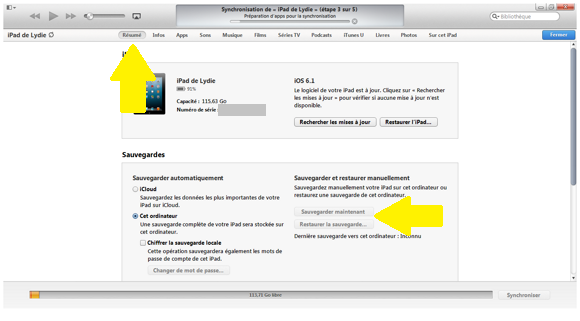
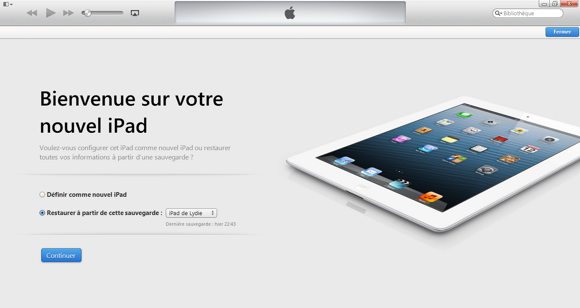
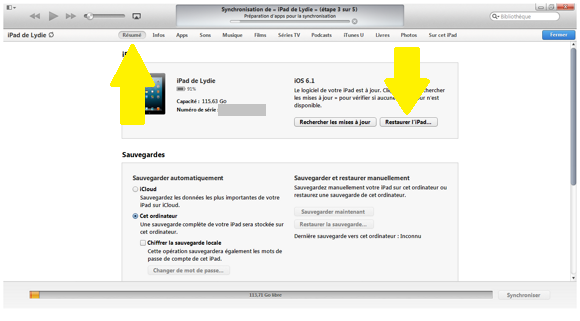
J’ai hâte de savoir ce que tu as fait de ton ancien ipad 😉
Moi je n’ai qu’un ipad 2 16go, ça me suffit. Quand je n’ai plus de place, je supprime des applications, et quand j’en ai besoin je les réinstalle. Avec le wifi ça prend moins de 2 min.
Je suis tentée par un ipad mini, mais cette année je pense que mon ordinateur va devoir être changé, le pauvre il a plus de 10 ans et souffre beaucoup, j’espère lui réserver une fin heureuse mais digne !
Tu as quoi comme ordinateur ? Un mac ? Un pc ? J’hésite à prendre un mac mini (même si ortho4000 ne tourne pas dessus).
A propos d’ortho4000 ils ont fait un truc génial, c’est la synchronisation de ton agenda et de tes contacts avec ton smartphone ou ta tablette, ça m’a changé la vie, j’ai toujours tous mes contacts sur moi, mon agenda… Je change un rendez-vous sur l’ipad, ça le change directement sur l’ordinateur. Le bonheur !
Bonjour Yttreza !
Merci pour ton témoignage, je reconnais que tout le monde est loin d’avoir « besoin » d’un iPad 128Go, au final si je n’avais pas eu une super reduc j’aurais sûrement opté pour un 64Go.
Pour l’ordinateur j’ai toujours eu des PC, ce qui me convient bien. Il tourne actuellement sous Windows 7 et j’en suis très satisfaite. Par contre je n’aime pas du tout Windows 8 et donc une fois que celui-ci sera mort, j’hésiterai très certainement à basculer vers un Mac.
Pour le mac mini a priori tu dois pouvoir comme sur les autres Mac installer Bootcamp et donc une version de Windows sur laquelle pourra tourner Ortho 4000.
D’ailleurs en parlant de logiciel de gestion j’utilise de mon côté Vega qui possède aussi une application permettant de synchroniser l’agenda et les contacts (d’ailleurs les développeurs d’Epsilog si vous m’entendez, une petite v2 de l’appli au bout de 2 ans ça ne serait pas du luxe…)
Enfin un petit indice de ce que j’ai fait de mon ancien iPad ici 😉
Ping : Le contenu en question(s) | Doigtdecole : l'école du bout des doigts ou le tactile et ses usages en Éducation
merci pour votre commentaire tres utile. Puis je sans probleme transferer les application que j’ai achete sur l’apple store vers le nouvel ipad (je viens d’acheter une application de navigation a 50euros et je ne souhaite pas la donner a l’acheteur de mon ancien ipad mais la transferer sur mon nouvel ipad….)?
Merci
E
Bonjour Emmanuel,
Quand vous allez vendre votre ancien ipad (et après en avoir fait une sauvegarde) vous effacerez tout ce qu’il contient comme applications pour le restaurer à sa configuration d’usine. L’acheteur n’aura donc que la tablette mais pas les applications que vous possédiez.
Les applications que vous achetez sur l’AppStore ne sont pas liées à votre tablette mais à votre compte iTunes, qui reste le même quel que soit l’appareil que vous configurez avec ce compte. L’application à 50€ que vous venez d’acheter est donc bien à vous et vous pourrez la réinstaller sans problème sur votre nouvelle tablette.
j’ai une question pour vous, sensiblement dans le même domaine… j’ai un ipad 3 et mon mari a un ipad mini et j’ai l’application IPIN. J’aurais aimé qu’il l’ait sur son ipad avec tous mes codes dedans. Sauriez vous comment procéder?
Bonsoir Louise,
Je ne connais pas l’application iPin mais d’après ce que je peux voir sur l’AppStore elle propose une synchronisation via iCloud.
Si vraiment vous le souhaitez vous pouvez donc aller sur l’iPad mini de votre mari, vous y connecter avec votre identifiant et télécharger l’application avec votre compte iTunes. Vous pourrez ensuite effectuer la procédure de synchronisation via iCloud.
Cependant je tenais à vous alerter sur l’utilisation des nuages de données (comme iCloud, Dropbox ou autre Google Drive) pour faire transiter des informations aussi sensibles que vos mots de passe et identifiants divers. Malgré toutes les protections mises en place il y a régulièrement des failles de sécurité, et vous risquez que vos informations se perdent dans la nature. Concernant des données aussi sensibles j’opterai en ce qui me concerne pour une saisie manuelle des informations sur chaque appareil.
Merci de votre réponse et comme vous dites je pense que je vais opter pour la saisie manuelle… surtout que j’avais la version payante au moins j’ai pu transférer celle-ci sur son ipad mini mais il est arrivé vide…
bonjour ma mere a un ipad et j’en es un aussi et mes donnees de jeu son sur son ipad comme clash of clans je ne veut pas tout recommencer… je voudrais les envoyer sur le mien mes je ne ces pas comment proceder. Merci de votre reponse tres rapidement.
Bonsoir Camille,
Malheureusement je ne sais pas comment transférer les données de certains jeux uniquement d’un ipad à un autre.
Si vous procédez comme dans le tutoriel : sauvegarde de l’ipad de votre mère puis restauration de cette sauvegarde sur votre propre ipad, vous pourrez récupérer vos données de jeu mais vous perdrez tout ce qui est sur votre propre appareil. De plus il faut que vous utilisiez le même compte iTunes.
Ensuite certains jeux proposent de faire une sauvegarde externalisée que vous pouvez récupérer via les fichiers dans iTunes mais c’est vraiment du cas par cas…
Merci beaucoup pour ce post qui m a ete tres utile!
hello, sans utilisé iTunes, j’ai trouvé copytrans photo et je trouve pas mal du tout. C’est vraiment le même principe que les tous premier mp3 qu’on avait avant où il suffisait d’un glissé-déposé pour copier sa musique du mp3 au pc ou inversement sans toutes cette complexité d’iTunes. Bah avec ce programme c’est également le même principes, vous l’ouvrez puis copié-collé simplement vos photos du coté pc ou iPad. Je le recommande vivement, il est cool
Merci Manon !
Je voudrais savoir comment faire pour basculer un jeu ( HayDay) sur mon nouvelle iPad sans perdre tout le niveau ?
Bonsoir Océane,
Comme je le disais plus haut :
Bonjour,
Jeux Clash of Clans sur mon Ipad, que j’ai transférer sur l’Ipad de mon fils; opération réussi.
L’application y est, mais le dernier jeux (village ) n’y est pas ??
Comment faire ?
Merci d’avance.
Bonjour Ka,
Comme je le disais plus haut (et aussi encore au-dessus) :
« Malheureusement je ne sais pas comment transférer les données de certains jeux uniquement d’un ipad à un autre.
Si vous procédez comme dans le tutoriel : sauvegarde de l’ipad […] puis restauration de cette sauvegarde sur votre propre ipad, vous pourrez récupérer vos données de jeu mais vous perdrez tout ce qui est sur votre propre appareil. De plus il faut que vous utilisiez le même compte iTunes.
Ensuite certains jeux proposent de faire une sauvegarde externalisée que vous pouvez récupérer via les fichiers dans iTunes mais c’est vraiment du cas par cas… »
Ping : Les meilleurs billets de 2013 | Ortho & Co.
Ping : Ipad | Pearltrees
Ping : Ipad - noellechenieux | Pearltrees